蓝海创意云软件中心官方打造的一款电脑客户端,创意云渲染客户端支持拖拽式提交,可以更方便快捷的操作,像3ds Max、V-Ray、NVIDIA mental ray和Maya平台都能支持,小编下面有使用的教程,需要的可以参考下!

创意云渲染客户端使用教程
第一步下载安装

2、选择软件存放位置
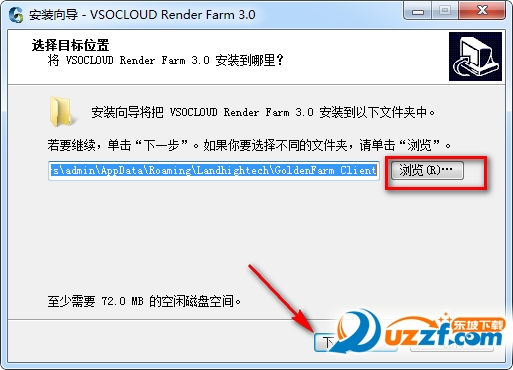
3、按提示安装完成。
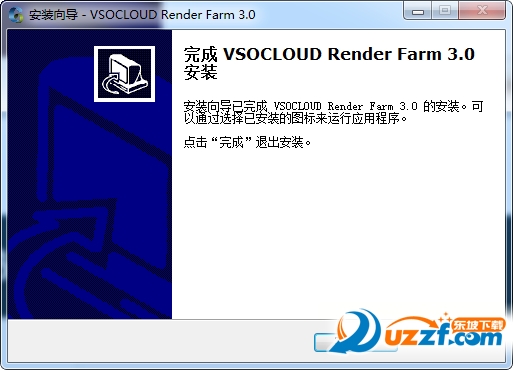
第二步登录

6个可选分中心:VSO1、VSO3、VSO5、VSO9、VSO10、VSO11
第三步 设置
1. 常规设置界面
常规设置包括:自动更新、启用自动登录。

2、渲染设置界面

在渲染设置界面可以按需设置作业在渲染时所需要的一些基本配置,包括自动下载、预渲染、参数设置、只上传场景文件、压缩场景、压缩下载、分析错误时停止提交、分析超时自动失败、渲染结果存储目录等。

Maya设置:
分为CPU渲染设置和GPU渲染设置,客户可以根据自己的作业类型进行设置,包括子任务帧数设置、节点池设置和显卡数量设置等。

3dsMax设置:
按照您的作业类型对子任务帧数设置和节点池设置。
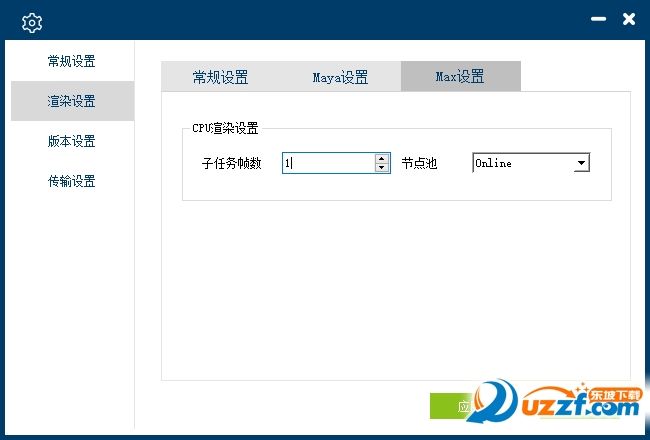
3、版本设置
在版本设置界面,设置您用于本地分析的软件版本,同时可以修改安装的3D制作软件(Maya或3dsMax)安装路径,以正确分析场景文件。
4、参数设置
参数设置页面可以设置传输类型:FTP、LHDT、Aspera。
LHDT和Aspera传输模式,可以设置智能模式和高速模式。
智能模式可以根据您本地的网络带宽,适当调整上传速度和下载速度到最优。使用智能模式时不会影响到您其他的网络使用。
高速模式会抢占本地带宽到最大,但这样会影响您其他软件对于网络的使用,我们建议您谨慎选择。
我们建议:
1、选择智能模式。
2、上传和下载时选择目标速度5120KB/s。
这样可以使您的传输效果达到最优。

第四步拖拽提交场景
1. 将场景文件拖拽至客户端分析

注意:分析过程中后台会启用本地的MAYA或者MAX进行分析,所以会有一个mayabatch或者3dsMax进程,并且占用部分系统资源。等分析完会自动关闭。
2. 分析完成,点击右键参数设置,也可以直接提交

注意:如果于渲染设置中勾选了启用场景参数,分析完成后不会跳转到上传阶段,相反,分析完成后则会自动跳转
3.上传作业

4.渲染开始

5. 渲染完成

6. 查看作业详情
双击其中一个作业,或者右键点击作业详情,可以查看作业详情。

7.查看作业帧列表
选择一个作业,右键选择查看帧列表,帧列表被打开。

第五步下载
如果在渲染设置中勾选了启动自动下载,渲染结果就会自动下载到本地目录。
如果没有勾选启动自动下载,可以在我的渲染在,选择需要下载的作业,右键点击下载。

双击下载里的作业,会打开下载详情,可以查看下载的详细情况。

创意云渲染客户端常见问题
创意云渲染中为何无法预览渲染结果?
目前平台仅支持3ds Max和Maya两种作业类型的结果预览,由于文件类型支持缘故,目前不支持EXR格式文件的预览。预览仅仅是帮助用户查看渲染结果,我们发现由于用户设置的通道等要求的不同,预览结果可能会与实际结果存在差异,请以实际渲染输出结果为准。
渲染文件上传至创意云渲染后,如何进行渲染文件解压?
创意云?渲染支持对TAR、GZIP、BZIP、ZIP、7z格式的压缩包进行解压缩,您可以参考渲染压缩包如何解压缩?进行文件解压操作。
为什么任务在上传过程中出现排队状况?
答:这是因为,任务的上传速度与您本地的网络速度有关。如果您的网络速度慢,则会出现任务上传过程中排队的状况。在您的网络速度恢复后,任务会自动继续上传。
- PC官方版
- 安卓官方手机版
- IOS官方手机版

















 Adobe Photoshop 2023精简版v24.1.0 绿色便携版
Adobe Photoshop 2023精简版v24.1.0 绿色便携版
 可逆马赛克软件1.0 免费版
可逆马赛克软件1.0 免费版
 ps2023破解版(photoshop2023下载)v24.0 中文版
ps2023破解版(photoshop2023下载)v24.0 中文版
 Adobe Lightroom Classic 2023中文版12.0.1 官方版
Adobe Lightroom Classic 2023中文版12.0.1 官方版
 ps2023中文版(Adobe Photoshop 2023)24.0 官方免费版
ps2023中文版(Adobe Photoshop 2023)24.0 官方免费版
 2022照片合规处理客户端白色版1.2.2 电脑版
2022照片合规处理客户端白色版1.2.2 电脑版
 PureRef汉化版1.11.1 绿色版
PureRef汉化版1.11.1 绿色版
 火山图片批量处理助手v2022 最新版
火山图片批量处理助手v2022 最新版
 Inpaint去水印软件9.1 中文破解版
Inpaint去水印软件9.1 中文破解版
 幂果去水印软件1.0.1 官方版
幂果去水印软件1.0.1 官方版
 图像高清处理软件(Perfectly Clear WorkBench)4.1.2.2310 绿色便携版
图像高清处理软件(Perfectly Clear WorkBench)4.1.2.2310 绿色便携版
 Adobe Camera Raw(raw图片编辑插件)14.4.0.1121 免费版
Adobe Camera Raw(raw图片编辑插件)14.4.0.1121 免费版
 AI魔法消除小工具离线版v1.1 免费版
AI魔法消除小工具离线版v1.1 免费版
 photoshop助手1.0.0.11 官方版
photoshop助手1.0.0.11 官方版
 jsplacement软件1.3.0 绿色版
jsplacement软件1.3.0 绿色版
 图片视频画质增强器软件1.3 绿色免费版
图片视频画质增强器软件1.3 绿色免费版
 PC音视图万能格式转换1.0 PC版
PC音视图万能格式转换1.0 PC版
 ACFAN面铺助手V1.27.0.1292 官方最新版
ACFAN面铺助手V1.27.0.1292 官方最新版
 Topaz Mask AI(智能蒙版抠图软件)1.3.9 中文版
Topaz Mask AI(智能蒙版抠图软件)1.3.9 中文版
 Topaz Adjust AI 汉化版1.0.5 中文版
Topaz Adjust AI 汉化版1.0.5 中文版
 Topaz Sharpen AI 2.2.4汉化破解版中文版
Topaz Sharpen AI 2.2.4汉化破解版中文版
 美图秀秀2023版7.0.92 官方正式版
美图秀秀2023版7.0.92 官方正式版
 sharex滚动截屏13.5 中文绿色版
sharex滚动截屏13.5 中文绿色版
 水印管家1.4.7 官方最新版
水印管家1.4.7 官方最新版
 WPS图片软件5.0.0.2 官方免费版
WPS图片软件5.0.0.2 官方免费版
 剪映电脑专业版1.3.5 官方版
剪映电脑专业版1.3.5 官方版
 电脑绘画软件(绘画助手)2.0.5.1免费版
电脑绘画软件(绘画助手)2.0.5.1免费版
 万彩脑图大师4.0官方最新版
万彩脑图大师4.0官方最新版
 图图去水印软件1.1.5.0 pc版
图图去水印软件1.1.5.0 pc版
 宝川电子相册2.0.20 官方最新免费版
宝川电子相册2.0.20 官方最新免费版
 爱修图1.3.3官方版
爱修图1.3.3官方版




 ps2022(Adobe Photoshop 2022破解版)23.3.1
ps2022(Adobe Photoshop 2022破解版)23.3.1 ps2020(Adobe Photoshop 2020中文版)21.0.1
ps2020(Adobe Photoshop 2020中文版)21.0.1 Photoshop CC 2019破解版20.0.0 免激活直装
Photoshop CC 2019破解版20.0.0 免激活直装 ps2021(Adobe Photoshop 2021中文版)22.0.0
ps2021(Adobe Photoshop 2021中文版)22.0.0 Adobe Photoshop 2020 绿色版21.1.1 绿化版
Adobe Photoshop 2020 绿色版21.1.1 绿化版 ps2022绿色精简版23.1.0 中文免费版
ps2022绿色精简版23.1.0 中文免费版 photoshop7.0绿色版(PS7.0)中文免费版
photoshop7.0绿色版(PS7.0)中文免费版 PhotoShop CC 2019绿色版20.0.4 精简版
PhotoShop CC 2019绿色版20.0.4 精简版